Die Verwendung von Ebenenmasken in Photoshop kann in verschiedenen Situationen nützlich sein, beispielsweise beim Ersetzen ähnlicher Elemente. Sagen wir menschliche Gesichter. Zu Beginn der Arbeit müssen Sie die Maske jedoch schwarz lackieren, d.h. machen es undurchsichtig.
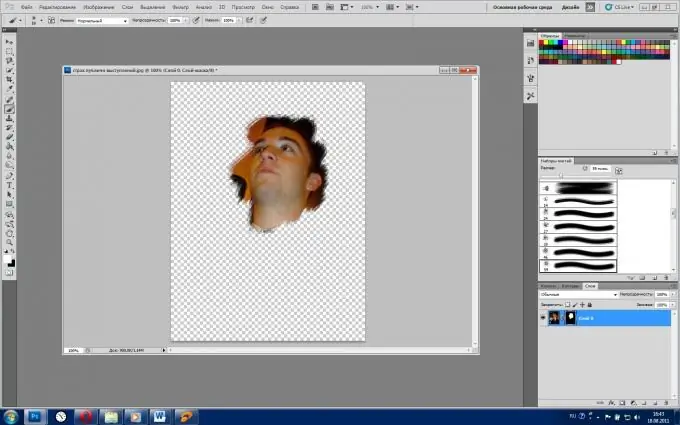
Notwendig
Russifizierte Version von Adobe Photoshop CS5
Anweisungen
Schritt 1
Starten Sie Adobe Photoshop und öffnen Sie ein Bild darin: Datei> Öffnen> wählen Sie Datei> Öffnen.
Schritt 2
Suchen Sie in der unteren rechten Ecke des Programms das Fenster "Ebenen" (wenn es nicht vorhanden ist, drücken Sie F7), wählen Sie darin die Registerkarte "Ebenen" und doppelklicken Sie auf den Hintergrund. Klicken Sie im erscheinenden Fenster sofort auf "OK". Dadurch wird der Hintergrund in eine Ebene namens "Ebene 0" umgewandelt. Sie können ihm einen klangvolleren Namen geben, aber in unserem Fall ist das nicht so wichtig.
Schritt 3
Klicken Sie unten auf der Registerkarte Ebenen auf die Schaltfläche Ebenenmaske hinzufügen, die als Quadrat mit einem Kreis in der Mitte angezeigt wird. Neben dem Bild "Ebene 0" wird das Ebenenmasken-Emblem als weißes Rechteck angezeigt. Der Wechsel zwischen der Ebene selbst und ihrer Maske erfolgt mit einem einfachen Klick, und das aktive Element wird von einem kleinen Rahmen eingerahmt.
Schritt 4
Stellen Sie sicher, dass die Ebenenmaske aktiv ist und drücken Sie Strg + Rücktaste. So füllen Sie die Maske, die aktuell im Vordergrund des Dokuments steht, bedingt schwarz, der Arbeitsbereich wird jedoch mit einem Hintergrundnetz bemalt. Wenn Sie die Maske deaktivieren müssen, klicken Sie mit der rechten Maustaste auf das Emblem und klicken Sie im angezeigten Menü auf "Ebenenmaske deaktivieren".
Schritt 5
Um der Maske eine bestimmte Form zu geben, wählen Sie das Pinselwerkzeug aus und malen Sie über den gewünschten Bereich. Die Standardfüllfarbe ist Weiß, aber wenn Sie Blau, Rot, Grün usw. auswählen, wird sie in eine der Graustufen umgewandelt, was wiederum die Transparenz der Maskenanzeige beeinflusst.
Schritt 6
Zwei Werkzeuge können verwendet werden, um die Maske wieder opak zu machen. Der erste ist ein Pinsel, aber stellen Sie die Füllfarbe auf Schwarz ein. Der zweite ist "Radiergummi" (Hotkey - Latin E, Umschalten zwischen benachbarten Werkzeugen - Shift + E).
Schritt 7
Um die Früchte Ihrer Arbeit zu speichern, klicken Sie auf Datei> Speichern unter> wählen Sie einen Pfad aus, wählen Sie den Dateityp JPEG (wenn dies das Endergebnis ist) oder PSD (wenn Sie noch an diesem Projekt arbeiten möchten)> Speichern Sie im Feld.






